Edge浏览器怎么更改缓存位置
- 浏览: 0
- |
- 更新:
越来越多的用户使用Edge浏览器,成为大家常用的浏览器软件之一,那么有小伙伴知道Edge浏览器怎么更改缓存位置吗,下面小编就给大家详细介绍一下Edge浏览器更改缓存位置的方法,有需要的小伙伴快来看一看吧。
Edge浏览器修改缓存位置的方法:
1、进入电脑中Edge浏览器的路径位置,找到其中的"Cache"缓存文件夹右击将其删除。
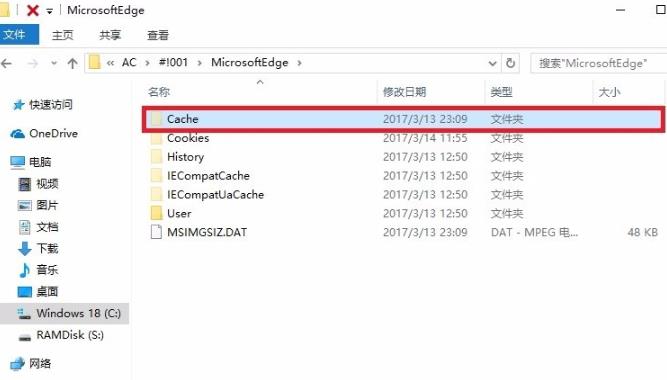
2、右击任务栏中的开始,选择菜单选项中的"命令提示符(管理员)"。
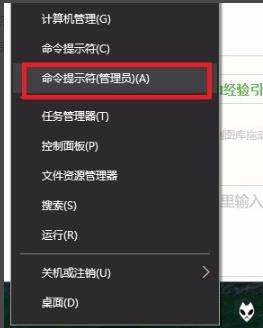
3、在命令提示符窗口中,输入"mklink /D “C:Users用户名AppDataLocalPackagesMicrosoft.MicrosoftEdge_8AC#!001MicrosoftEdgeCache” “S:TEMP”"命令回车执行即可。
不要忘记了其中的空格,两组括号中的分别是原缓存目录和更改后的缓存目录,复制自己的实际目录。
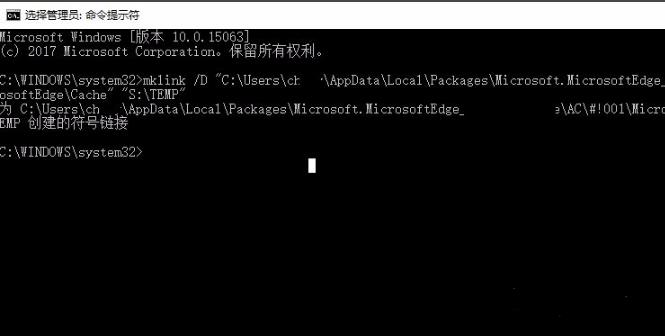
4、最后回到浏览器的路径位置,看到"Cache"文件夹变成快捷方式就说明更改成功。
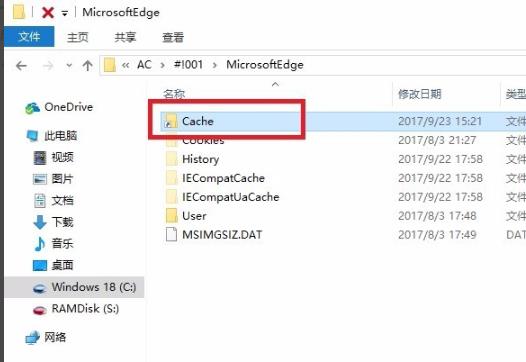
热门教程
- 1 win7 32位安装版
- 2 win7纯净版镜像64位
- 3 win7纯净版镜像32位
- 4 win7纯净版系统镜像iso
- 5 win7纯净版系统镜像32位
- 6 win7纯净版系统镜像64位
- 7 win7纯净版系统镜像
- 8 深度win7系统镜像
- 9 深度win7系统32位
- 10 深度win7系统64位


